Microsoft heeft de ondersteuning van de miniatuurweergave van mappen beëindigd in de nieuwste versie van Windows 11.
Een afbeeldingsbestand wordt nu getoond met een gewoon mappen pictogram. Een voorbeeld van de inhoud van een map was een belangrijk ding voor veel mensen.
Als u iemand bent die veel werkt met afbeeldingen dan kon u met een voorbeeld van de afbeelding in een map direct zien of het de goede map betrof in Windows 10.
Helaas, is het tot op heden van schrijven van dit artikel nog niet mogelijk een afbeelding voorbeeld in te schakelen in Windows 11. Tenminste, niet via de officiële instellingen van Microsoft.
Er is een hulpmiddel beschikbaar genaamd “WindowsThumbnailGenerator” via GitHub waarmee u wel een voorbeeld afbeelding kan maken als pictogram. U ziet dan een klein voorbeeld van de inhoud van een map met afbeelding of videobestanden. Deze app werkt alleen voor afbeelding en videobestanden.
Hieronder ziet u eerst een afbeelding voor het gebruik van de app.
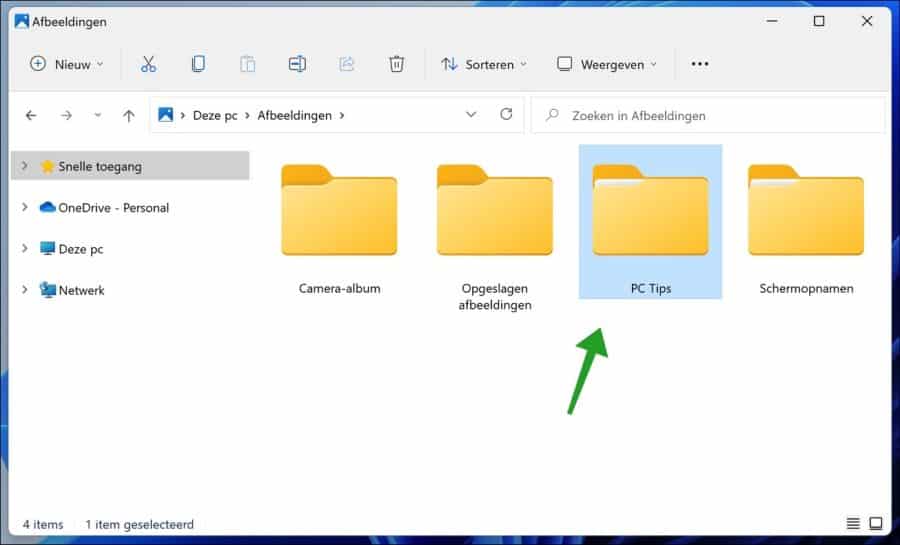
Nu ziet u een afbeelding na het gebruik van deze app. Zo heeft u inzicht wat deze app precies doet.
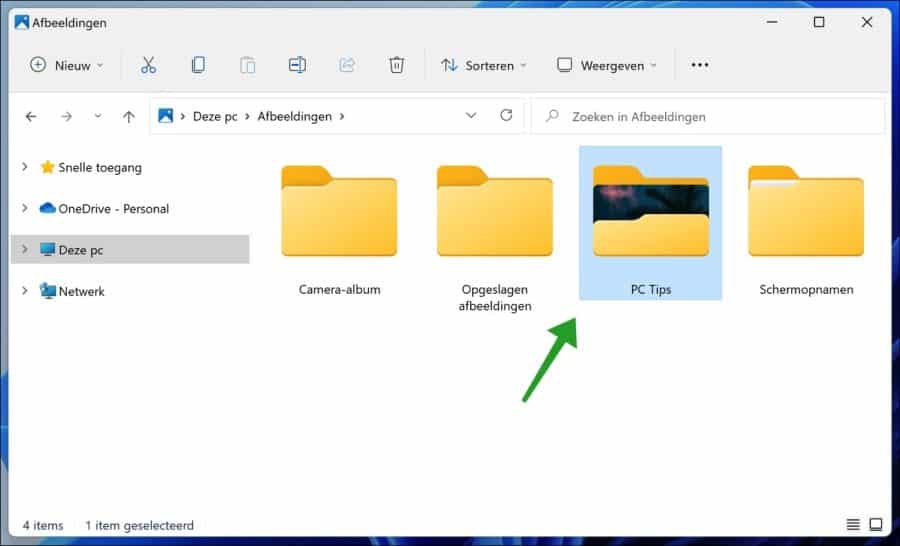
Miniaturen van afbeeldingen of video’s weergeven als map pictogram in Windows 11
Om te beginnen download u WindowsThumbnailGenerator naar uw computer. Pak het ZIP-bestand uit en open het bestand “Thumbnail_generator.exe”.
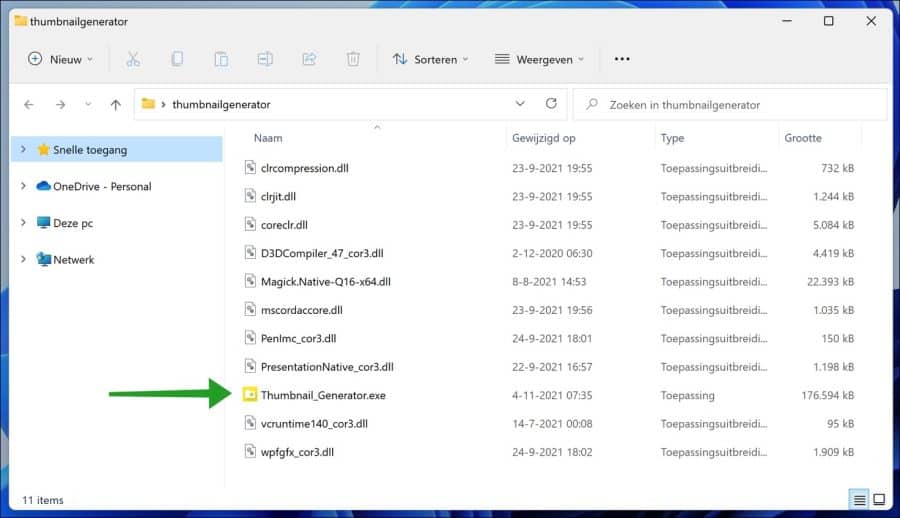
Als de app is geopend klik op de “Browse” knop om de map met afbeeldingen of video’s te selecteren. Zorg er dus voor dat er afbeelding zijn geplaatst in de geselecteerde map.
In deze map gaat de app vervolgens “thumbnails” aanmaken die u later terugziet als voorbeeld in Windows 11.
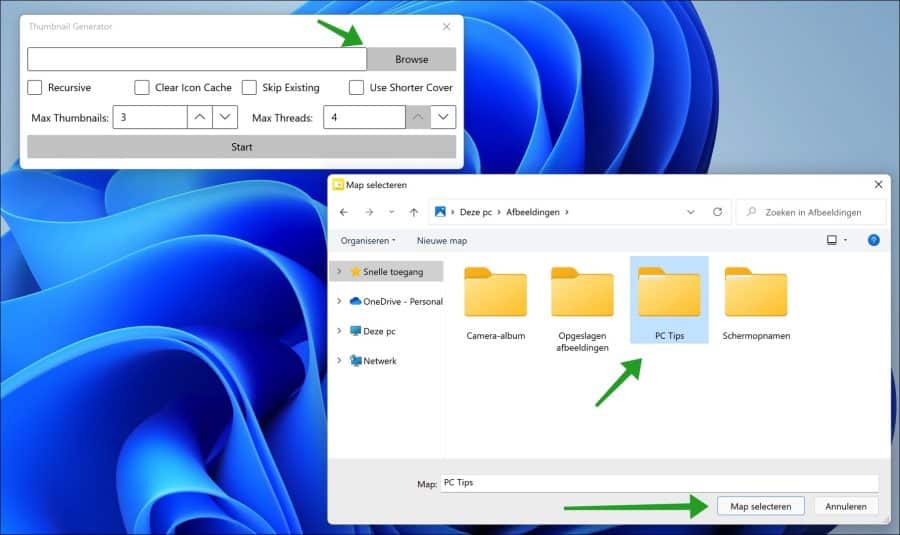
Nadat u de map heeft geselecteerd kunt u nog een aantal aanpassingen doen. U kunt de optie “Recursive” inschakelen. Als u dit inschakelt wordt niet alleen de eerste map maar ook de onderliggende mappen voorzien van map pictogrammen.
U kunt ook de “Clear Icon Cache” gebruiken om de pictogrammen cache te verwijderen of de optie “Skip Existing” inschakelen om al geoptimaliseerde mappen over te slaan. Als u de laatste optie “Use Shorter Cover” inschakelt dan worden er kleinere voorbeelden gegenereerd en ziet u meer inhoud.
Klik op Start om de map voorbeelden aan te maken voor de geselecteerde (en indien ingeschakeld) onderliggende mappen.
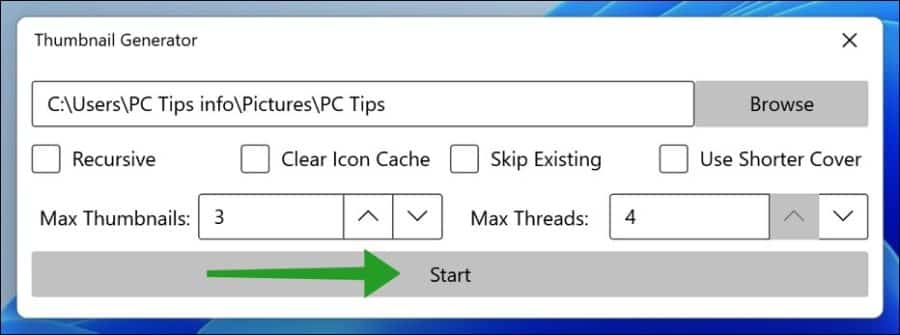
Houdt er rekening mee dat deze WindowsThumbnailGenerator app geen officiële manier is om map voorbeelden voor afbeeldingen en video mappen aan te maken. Er kunnen foutmelding ontstaan en er is geen ondersteuning vanuit de ontwikkelaar.
Lees meer:
- Bureaubladpictogrammen weergeven in Windows 11.
- Prullenbak pictogram weergeven in Windows 11.
- Grootte van de taakbalk pictogrammen aanpassing in Windows 11.
- Pictogrammen in Windows vergroten of verkleinen met een simpele truc.
- Taakbalk aanpassen in Windows 11.
Ik hoop u hiermee geholpen te hebben. Bedankt voor het lezen!


Sorry, Je hebt gelijk heel erg bedankt hiervoor
Waar kan ik hem downloaden?
Er staat in een link in het artikel, maar hier nogmaals:
https://github.com/hahagu/WindowsThumbnailGenerator/wiki/Usage
Succes!
Ik heb die Thumbnail generator gebruikt en ik ben helemaal niet tevreden. Die Thumbnail generator kan ik nergens vinden in geïnstalleerde aps. Maar de hamvraag hoe krijg ik al mijn map pictogrammen weer normaal in de map waar ik ze verandert heb? Of moet ik dat stuk voor doen via eigenschappen, wat ontzettend veel tijd kost of is er een handiger methode?
Hallo, u kunt de pictogrammen mogelijk weer herstellen door een herstelpunt terug te zetten:
https://www.pc-tips.info/tips/windows-tips/windows-herstelpunt-maken-en-terugzetten-uitgebreide-instructie/
Succes!